Како да изберете и преземете компјутерски емулатор за андроид за игри и програми за работа бесплатно на руски – симулатори за Windows 7, 10 за уреди со Android, најдобрата емулација за 2023 година во областа на компјутерски игри на уреди со Android. Развојот на софтвер за паметни телефони не мирува и се подобрува од година во година, но мобилните оперативни системи не можат секогаш целосно да го заменат познатиот Windows, па така на Андроид се појавија таканаречените емулатори, кои можат да распоредат десктоп оперативен систем на вашиот паметен телефон. Во оваа статија, ќе ги разгледаме најпопуларните емулатори што корисниците најчесто ги избираат.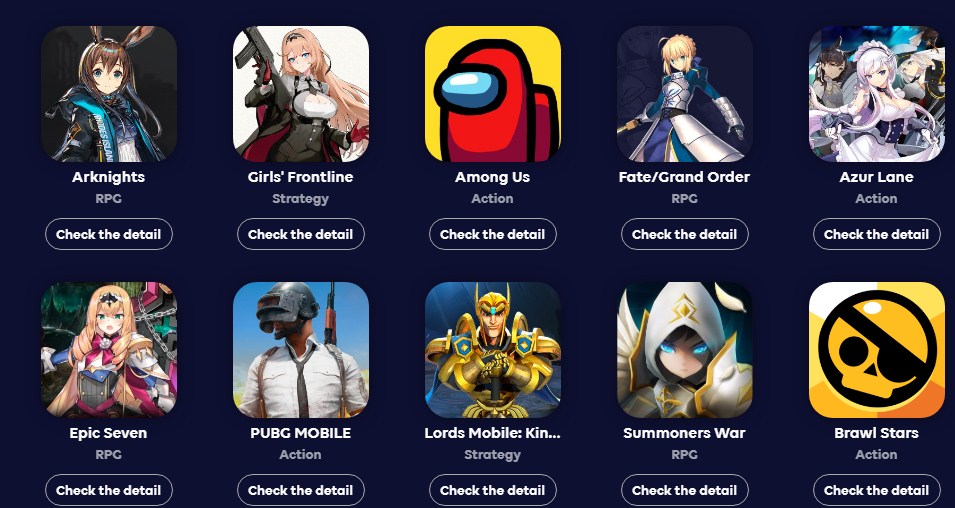
- Како и зошто да „преземете“ компјутер на телефон со андроид – емулатори „за кукли“
- 5 најдобри емулатори на Windows за Android – работни емулатори за компјутер за 2023 година
- Виртуелен компјутер на Андроид преку симулатор Bochs
- QEMU за извршување на Windows 7 и 10 на андроид
- Вклучување на Windows апликации на Android на Limbo PC емулатор
- DosBox за DOS околина и Windows 95 на старите верзии на Android
- ExaGear
- Виртуелна машина без инсталација на Андроид
- Емулатор за Windows 10 на Андроид
- Инсталирање Win 10 на паметен телефон со Android преку Bochs и водење виртуелна машина
Како и зошто да „преземете“ компјутер на телефон со андроид – емулатори „за кукли“
Ајде внимателно да погледнеме што се крие под терминот „емулатор“. Ова е софтвер со кој можете да распоредите која било системска средина на платформа од трета страна. На пример, вие сте среќен корисник на Mac, но итно треба да стартувате апликација од околина на Windows, но тоа нема да работи на Mac. Ова е местото каде што емулаторите доаѓаат на помош. На Windows, можете да симулирате Mac околина, а на Mac, пак, можете да емулирате Windows. Сепак, вреди да се признае дека ова не е најпопуларната дестинација во оваа област. Најчести се емулаторите за мобилната околина на Android. Многу корисници би сакале да стартуваат некаква апликација на Microsoft на својот паметен телефон, но има една нијанса. Не постои начин да се направи ова директно, бидејќи „зелениот робот“ е развиен на кернелот Линукс. Освен тоа, архитектурата на мобилните процеси има мала сличност со компјутер. Истото може да се каже и за извршните датотеки, кои на Андроид ја имаат екстензијата .apk, а во класичниот „Windows“ се се извршува преку формат .exe. iOS уредите се целосно лишени од каква било таква можност. Овој систем е затворен за бесплатно преземање датотеки.
5 најдобри емулатори на Windows за Android – работни емулатори за компјутер за 2023 година
Во моментов, емулаторите не можат да се наречат некаква иновација, па затоа можат да се најдат во голем број на отворените простори на мрежата, но само неколку од нив можат да се пофалат со стабилна работа. Тие, исто така, се разликуваат по нивната функционалност: некои се насочени кон лансирање апликации за игри, додека други се повеќе фокусирани на лансирање основни апликации за Windows. Во оваа статија, ќе ги разгледаме првите 5 најнапредни случувања.
Виртуелен компјутер на Андроид преку симулатор Bochs
Овој емулатор е со отворен код, а неговите способности се доволни за да се распореди дури и целосно функционална верзија на Windows на уред со Android. Апликацијата беспрекорно симулира на паметен телефон процесорот на стационарен компјутер, диск драјвови, меморија, како и влезно/излезни уреди. Според бројните прегледи на корисниците на мрежата, можеме да заклучиме дека емулаторот е доста стабилен во работењето. Сепак, неговата работа е директно под влијание на оригиналниот хардвер. Ако паметниот телефон не е премногу силен, тогаш нема да повлече програми кои се премногу тешки за перформанси.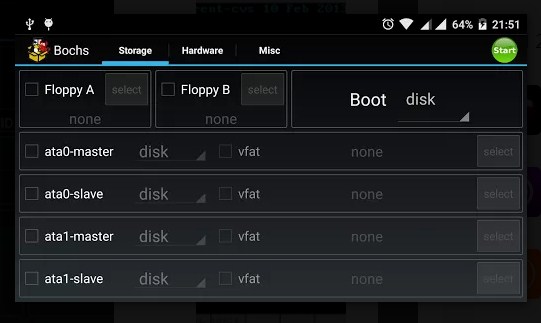 Инсталирањето на Bochs не бара ништо натприродно од вас. Оригиналниот оперативен систем е целосно функционален. Сликата на „Windows“ е доволна за да ја преземете на sdkard, а потоа да ја отворите во емулаторот. Управувањето во Bochs се спроведува преку виртуелна тастатура, која може да се најде во горниот лев агол.
Инсталирањето на Bochs не бара ништо натприродно од вас. Оригиналниот оперативен систем е целосно функционален. Сликата на „Windows“ е доволна за да ја преземете на sdkard, а потоа да ја отворите во емулаторот. Управувањето во Bochs се спроведува преку виртуелна тастатура, која може да се најде во горниот лев агол.
QEMU за извршување на Windows 7 и 10 на андроид
Еден од најпопуларните емулатори. Тој може не само да ги имитира повеќето системи на Windows, туку и системи од семејството Linux. Интерфејсот не се разликува многу од Bochs, како и управувањето. Од минусите, може да се издвои сложениот процес на инсталација, кој не секој корисник ќе го совлада. Покрај тоа, емулаторот не е достапен на пазарот на Google Play.
Вклучување на Windows апликации на Android на Limbo PC емулатор
Можностите на овој емулатор се високо оценети – со негова помош ќе биде можно да се распоредат на уредот не само Windows, туку и повеќето 32-битни системи. Поддржува управување со жичени и безжични уреди. Карактеристики на емулатор:
- Креирање, бришење, модификација на виртуелни машини;
- Интеракција со датотечен систем;
- Одржување на лог датотеки;
- Прилагодување на корисничкиот интерфејс;
- Поставување на карактеристиките на симулираната платформа (избор на број на јадра, архитектура и сл.);
- Конфигурирање на звук, мрежа, диск драјвови.
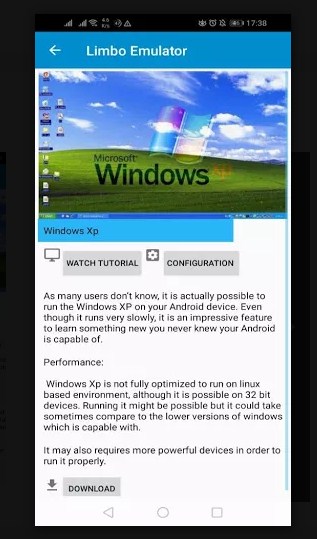 Програмата ќе биде вистинско откритие за љубителите на стари игри кои не бараат хардвер, а ова е неоспорен плус.
Програмата ќе биде вистинско откритие за љубителите на стари игри кои не бараат хардвер, а ова е неоспорен плус.
Сепак, емулаторот има и помалку пријатни моменти: интерфејсот нема руска локализација, а сликите на ОС не се вклучени во комплетот и ќе мора сами да ги пребарувате на Интернет.
DosBox за DOS околина и Windows 95 на старите верзии на Android
Има значителна разлика од неговите претходници, бидејќи неговиот профил е многу потесен. Емулаторот ја имитира околината на DOS, што е веќе јасно од самото име. За нормално функционирање, потребен е само пристап до SD-картичка и 50 MB слободна меморија. Добро оптимизиран и погоден дури и за слаби паметни телефони. Емулаторот ќе изгледа особено корисен за познавачите на ретро игри, кои веќе се проблематични да се извршуваат на модерни компјутери. Врз основа на тоа, можете дури и да распоредите полноправно Windows 95, но за почетници тоа ќе изгледа премногу комплицирано поради спецификите на управувањето, што значително се разликува од Bochs и QEMU.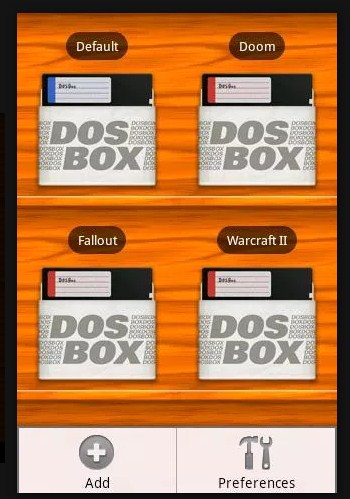
ExaGear
Емулаторот за кој станува збор е тешко да се спореди со конкурентни склопови, бидејќи значително се разликува од нив дури и во визуелниот дел. Не очекувајте овде да видите познат и класичен интерфејс за Windows, бидејќи емулаторот е дизајниран исклучиво за извршување игри и апликации. Режими на работа:
- стратегии;
- RPG;
- Windows апликации.
Од имињата на режимите, станува јасно дека првите два се поврзани со содржината на играта, а последните со десктоп програмите на Windows. Големиот плус е тоа што емулаторот има внатрешна библиотека со поддржани игри. Сепак, има и негативна страна: програмата е исклучително барана за хардвер и ќе работи стабилно само на уреди во средниот или водечки сегмент. Најдобрите емулатори за Android – играјте игри за компјутер, PSP, Switch и Java, најдобрата симулација во 2023 година за оние кои сакаат да играат компјутерски игри на уред со Android: https://youtu.be/S1MzdXmTCpQ
Виртуелна машина без инсталација на Андроид
Исто така, има случаи кога, поради една или друга причина, ниту еден од горенаведените емулатори не одговара на уредот и навистина сакате да ја стартувате вашата омилена игра на него. Кои се алтернативите без да инсталирате дополнителен софтвер на вашиот Андроид? Всушност, нема толку многу од нив:
- Пренесување . Моментот кога развивачот на играта сам прави адаптација за мобилни уреди. Игрите базирани на Unity моторот се многу добро прилагодени за вкрстени платформи и имаат можност автоматски да се „пренесат“ на различни платформи;
- Стриминг . Со оваа опција, играта или апликацијата се активираат на оддалечен домаќин, а домаќинот последователно ја емитува видео секвенцата на екранот на мобилниот уред. Ова е далеку од најуспешниот метод, бидејќи предизвикува силна зависност од пропусниот опсег на Интернет. Дури и со добро ниво на комуникација, не може целосно да се исклучи можноста за појава на фризови.
Емулатор за Windows 10 на Андроид
Инсталирањето на Windows 10 може да биде тешко за почетниците дури и кога работат со компјутер, а кога станува збор за уред со Android, проблемите може да се појават експоненцијално. Првично, треба јасно да разберете дека самиот систем е многу баран за хардвер. Затоа, подобро е прво да ги проверите можностите на вашиот уред за усогласеност со барањата на системот што се инсталира. Ќе ги разгледаме само опциите со чиста инсталација на системот, бидејќи тоа значително ќе го намали бројот на можни проблеми. Една од вообичаените опции за инсталирање на Win 10 на Android е користењето на помошниот софтвер Change My Software од развивач од трета страна, но постои и метод на имитација преку емулаторот Bochs веќе познат за нас од претходната оцена.
Инсталирање Win 10 на паметен телефон со Android преку Bochs и водење виртуелна машина
Бидете трпеливи, бидејќи ова не е најдобрата опција во однос на брзината на инсталација. Сепак, во моментов е најбезбедно. Пред директно да го инсталирате системот, проверете дали крајниот уред има на располагање 4 GB RAM, а исто така подгответе мемориска картичка со капацитет од 16 GB или повеќе. Суштината на методот е како што следува: ја инсталираме „првите десет“ на виртуелен диск, правиме слика од овој диск, потоа го копираме на Android и го извршуваме преку Bochs. Време е да започнете со инсталирање:
- Ја наоѓаме и преземаме ISO сликата од Win 10, менаџерот Qemu за компјутер, самиот Bochs емулатор и SDL архивата за неа, која ги содржи BIOS-от и потребните драјвери.
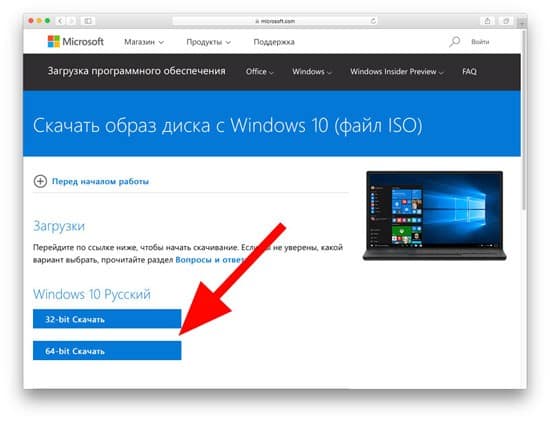
- Отворете го Qemu инсталиран на компјутерот.

- Кликнете на знакот плус за да додадете нова виртуелна машина на листата.
- Следно, кликнете на дисковите и монтирајте ја преземената ISO слика.
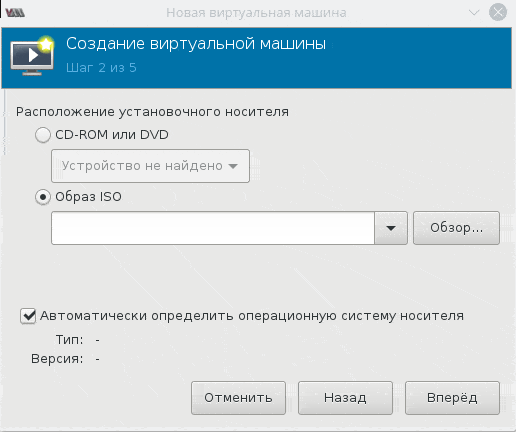
- Следејќи ги упатствата, инсталираме Windows 10 на виртуелен диск.
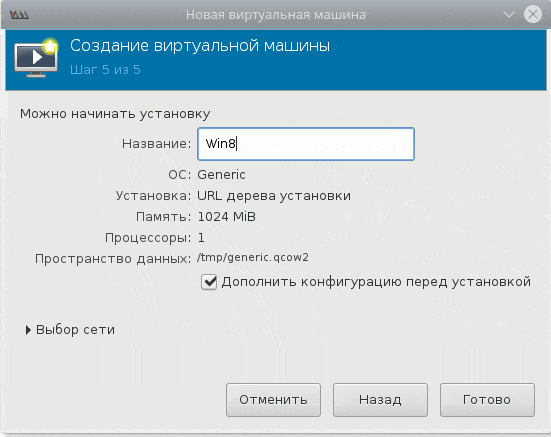
Ајде да продолжиме да работиме со датотеки со Android:
- Првиот чекор е да креирате папка наречена SDL на подготвената SD-картичка. Следно, копирајте ги датотеките од Qemu, SDL архивата, како и ISO-датотеката.
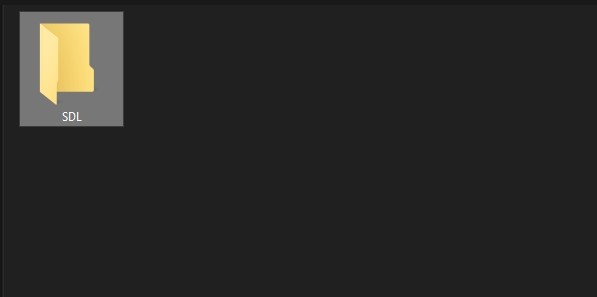
- Сега треба да инсталирате BOCHS.APK на вашиот уред.
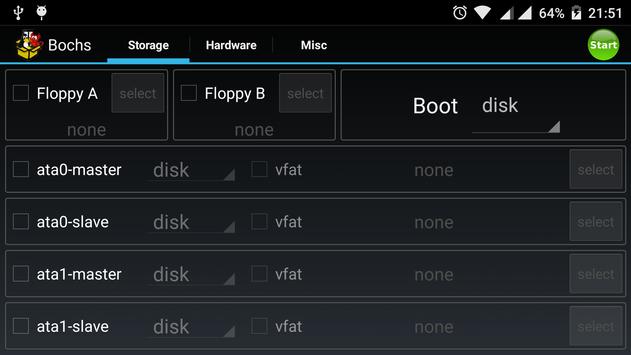
- Кликнете на иконата BOCHS во стартерот и стартувајте го Windows. Можеби ќе бидат потребни повеќе од 15 минути за успешно лансирање.
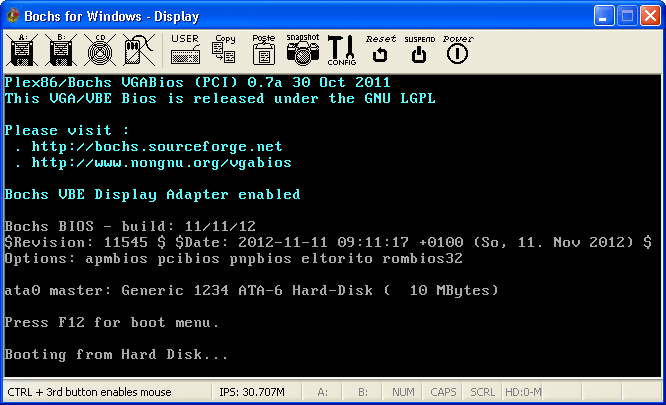
- По успешното лансирање, можете да започнете да го проучувате ОС.
Инсталирањето на Win 10 на Android, дури и на моќен хардвер, е повеќе од истражувачки карактер. Мобилниот уред сè уште е прилично инфериорен во однос на минималните барања на ОС, така што во моментот нема потреба да сонувате за какви било перформанси. Дотолку повеќе, ќе мора да заборавите да стартувате какви било апликации.
Сега можеме да ги сумираме нашите експерименти со Android. Написот ги дискутираше главните начини за емулирање и виртуелизирање на различни десктоп оперативни системи на мобилни уреди. Може да се заклучи дека тоа е сосема изводливо, но понекогаш е бескорисно, како што е случајот со Windows 10. Дури и просечните паметни телефони совршено ги „влечат“ старите системи како Win98 или XP, но нешто помоќно се претвора во бескрајна битка со „замрзнување“ “, што порано или подоцна ќе му пречи на самиот експериментатор.








